Привет, друзья. Что-то не подфартило компании Microsoft при выпуске последнего накопительного обновления для Windows 10 — April 2018 Update, обновляющего систему до версии 1803. Microsoft на целый месяц затянула с релизом обновления из-за наличия каких-то проблем в системе.
Проблемы якобы были устранены, 30 апреля обновление мы получили, всё как бы было хорошо, пока по мере востребования отдельных системных функций мы не начали сталкиваться с их неработоспособностью. Одна из таких функций – защита системы. В среде Windows 10 у многих не работает откат к точкам восстановления. Как можно решить эту проблему?
↑ Ошибка 0х80070005 при откате к точкам восстановления в Windows 10
Итак, друзья, в версии 1803 Windows 10 многие сталкиваются с проблемами при откате системы к точкам восстановления. После попытки отката система возвращается в текущее состояние и сообщает:
«Восстановление системы не было успешно завершено».
При этом может указываться разный код ошибки — 0x80070091 или 0x80070005, но другие параметры ошибки идентичны:
На системном диске этого компьютера нет точек восстановления Windows 10
Сбой программы восстановления системы при восстановлении каталога из точки восстановления.
Источник: АррStaging
Назначение: %Program Files%WindowsApps
Непредвиденная ошибка при восстановлении системы. (0x80070005)
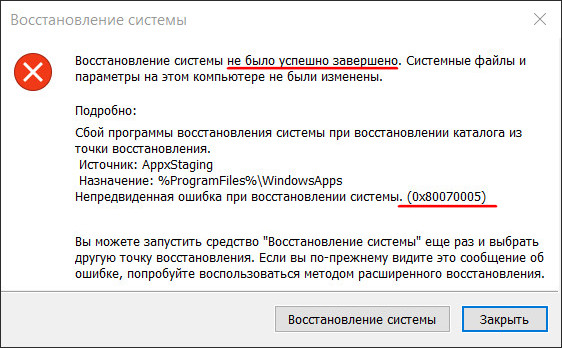
Существующие в сети варианты решения проблемы
В сети по этому поводу информации немного. На форуме Microsoft Community все стрелки традиционно переводятся на сторонние продукты. В этом случае в качестве козла отпущения выбраны сторонние антивирусы. Но, к примеру, в моём случае при попытке отката не то, что сторонний вирус не работал, был даже отключён штатный Защитник Windows.
Другой совет спецов из Microsoft Community – откатиться в безопасном режиме. Он также при тестировании не дал положительных результатов.
На одном из сайтов IT-тематики я нашёл радикальное решение, которое, судя по отзывам, помогло далеко не всем, тем не менее некоторые отписались об успешности предлагаемых операций. Такое радикальное решение сводится к удалению той самой системной папки WindowsApps, которая указывается в сообщении об ошибке после неудачного отката. Поскольку эта папка системная, удалить её из среды работающей Windows непросто:
- сначала нужно стать её владельцем в настройках безопасности, т.е. получить полный доступ с правом перезаписи данных;
- потом переименовать её на WindowsApps.old;
- и только когда Windows автоматически восстановит эту папку, удалить переименованную папку WindowsApps.old.
Суть этой манипуляции, как видим – в автоматическом восстановлении папки WindowsApps.
В моём случае тестирование этого способа не увенчалось успехом. Папка WindowsApps даже при получении к ней полного доступа никак не хотела переименовываться – не помогли ни штатные средства Windows, ни сторонние утилиты Unlocker и LockHunter. Без проблем эта папка удалилась только из среды LiveDisk — когда её не блокировали никакие системные процессы.
Ошибка восстановления Windows 0x81000203
После этого тестовый откат к точке восстановления успешно завершился. Но у такого хода, естественно, оказалось побочное действие – перестал работать весь UWP-функционал Windows 10. Не открывалось ни меню «Пуск», ни приложение «Параметры», ни прочие современные приложения.
Позиция Remontcompa.Ru
Но, друзья, даже если бы мой эксперимент с удалением папки WindowsApps завершился удачно, вряд ли я бы стал советовать его вам. Вмешательство такого рода в системные файлы Windows – не лучшее решение проблем. Одна проблема если и решается, то обязательно появляется другая проблема.
Да и нужны ли такие сомнительные решения, если для отката к точкам восстановления есть возможность работы из среды восстановления Windows 10. Эта среда запускается на установочном носителе. В этом случае работающая система не будет блокировать папку WindowsApps, и откат к точке восстановления должен пройти успешно.
Что же касается возможности запуска отката из среды работающей системы, скорее всего, Microsoft уже о проблеме знает и работает над её устранением. Вопрос наверняка решится со временем. «Десятку» давно уже прозвали «вечной бета», но, увы, имеем то, что имеем. Знаю, друзья, как многие из вас негодуют по поводу сырости Windows 10, однако в качестве основательного решения и упреждения появления новых багов после установки накопительных обновлений, могу предложить лишь:
- Использование Windows 8.1;
- Приостановку функциональных обновлений в Windows 10 на год;
- Использование Windows 10 LTSB
↑ Как откатить систему из среды восстановления на установочном носителе
Но вернёмся к решению насущной проблемы. В моём случае, когда при попытке отката к точке восстановления из среды работающей системы я получал ошибку 0x80070005, откат с установочного носителя прошёл успешно. Кто, возможно, не проделывал эту операцию вне среды работающей системы, смотрите, как это происходит.
Скачиваем Windows 10 и создаём загрузочный носитель – флешку или DVD-диск. Выставляем с этого носителя загрузку в BIOS. Проходим первый этап мастера установки, на втором этапе жмём «Восстановление системы».
Источник: remontcompa.ru
Ошибка 0x80070091 при восстановлении Windows 10
В последнее время в комментариях от пользователей Windows 10 появились сообщения об ошибке 0x80070091 при использовании точек восстановления — Восстановление системы не было успешно завершено. Сбой программы при восстановлении каталога из точки восстановления. Источник: AppxStaging, непредвиденная ошибка при восстановлении системы 0x80070091.
Примечание: теоретически, описываемые далее шаги могут привести к нежелательным результатам, потому используйте данное руководство только если готовы к тому, что что-то может пойти не так и вызывать дополнительные ошибки в работе Windows 10.
Исправление ошибки 0x800070091
Указанная непредвиденная ошибка при восстановлении системы возникает при проблемах (после обновления Windows 10 или в иных ситуациях) с содержимым и регистрацией приложений в папке Program Files WindowsApps.
Путь исправления достаточно простой — удаление этой папки и запуск отката из точки восстановления заново.
Однако, просто удалить папку WindowsApps не получится и, более того, на всякий случай лучше не удалять её сразу, а временно переименовать, например, в WindowsApps.old а в дальнейшем, если ошибка 0x80070091 будет исправлена, удалить уже переименованный экземпляр папки.
TAKEOWN /F «C:Program FilesWindowsApps» /R /D Y



По завершении проверьте, удается ли использовать точки восстановления. С большой вероятностью ошибка 0x80070091 не проявит себя снова, а после успешного процесса восстановления вы можете удалить уже ненужную папку WindowsApps.old (при этом убедитесь, что появилась новая папка WindowsApps в том же расположении).
На этом завершаю, надеюсь, инструкция будет полезна, а за предложенный путь решения благодарю читателя Татьяну.
Источник: remontka.pro
Восстановление системы не удалось при восстановлении каталога из точки восстановления

Восстановление системы
Много раз мы выбираем Восстановление системы, чтобы исправить проблему. В большинстве случаев это решает проблему за считанные минуты. Однако иногда восстановление системы завершается неудачно, и мы можем увидеть следующее сообщение об ошибке:
Восстановление системы не удалось при восстановлении каталога из точки восстановления
- Восстановление системы не завершилось успешно. Системные файлы и настройки вашего компьютера не были изменены.
- Подробности: сбой восстановления системы при восстановлении каталога из точки восстановления.
- Источник: AppxStaging
- Назначение:% ProgramFiles% WindowsApps
- Во время восстановления системы произошла неопределенная ошибка. (0x80070091)
Эта статья покажет вам, как решить эту проблему.
Восстановление системы не удалось
Есть два разных способа решения этой проблемы, и оба они в основном для Windows 10. Хотя, вы можете использовать ту же технику и в Windows 8.1/8, с небольшими изменениями.
Как указывается в сообщении об ошибке, проблема, вероятно, связана с папкой WindowsApps , которая содержит все данные приложений и файлы установки. В сообщении «Ответы» говорится, что решить проблему можно, если переименовать папку WindowsApps. Но проблема в том, что вы не можете изменить его, как другие обычные папки или файлы, поскольку он содержит все данные установленных приложений. Поэтому следующие два решения позволят вам переименовать папку WindowsApps, чтобы можно было исправить сбой операции восстановления системы в Windows 10.
1] Переименуйте папку в безопасном режиме
Безопасный режим работает очень хорошо для многих людей, когда что-то идет не так. Загрузите компьютер с Windows 10 в безопасном режиме. Для этого откройте панель настроек (Win + I) в Windows 10. Поэтому перейдите в
Для этого откройте панель «Настройки» (Win + I) в Windows 10, перейдите в раздел Обновление и безопасность > Восстановление . В разделе Расширенный запуск вы увидите кнопку Перезагрузить сейчас .

Нажмите эту кнопку, и вы загрузитесь в Дополнительные параметры запуска .

Чтобы перейти к описанному выше экрану, при перезагрузке необходимо нажать «Устранение неполадок»> «Дополнительные параметры»> «Параметры запуска»> «Перезагрузить», а затем нажать 4, чтобы перезагрузить компьютер с Windows 10 в безопасном режиме.
После входа в безопасный режим откройте командную строку с правами администратора и введите следующие команды, одну за другой:
cd C: Program Files принять/F WindowsApps/R/D Y icacls WindowsApps/grant «% USERDOMAIN% % USERNAME%» 🙁 F)/t приписать WindowsApps -h переименовать WindowsApps в WindowsApps.old
Теперь перезагрузите компьютер и проверьте, работает ли Восстановление системы или нет.
Если это не работает для вас,
2] Из WinRE (Среда восстановления Windows)
Вы можете запустить командную строку в среде восстановления Windows и посмотреть, поможет ли это. Для этого перейдите в Настройки> Обновление и безопасность> Восстановление. Нажмите кнопку Перезагрузить сейчас в разделе Расширенный запуск .
При перезапуске вы попадете на экран «Дополнительные параметры запуска». Теперь вам нужно перейти на страницу Устранение неполадок > Дополнительные параметры , чтобы перейти к следующему экрану.

Нажмите Командная строка . Может потребоваться ввести пароль администратора. Теперь выполните следующие команды:
cd C: Program Files приписать WindowsApps -h переименовать WindowsApps в WindowsAppsOld
Сделав это, перезагрузите компьютер и проверьте, работает ли Восстановление системы или нет.
PS . Существуют и другие предложения, которые могут помочь вам решить проблемы с восстановлением системы в Windows 10/8/7.
Источник: techarks.ru